Celý postup si môžete stiahnuť v podobe elektronickej knihy na http://www.janzitniak.info/prirucky-na-stiahnutie
Na dosiahnutie správneho cieľa musíme mať k dispozícií min. dva dokumenty, resp. hlavný dokument s textom pozvánky (sťahujte na www.janzitniak.info/dokumenty/pozvanka.doc). Text môže vyzerať napr. takto:
doplníme:
Titul Meno Priezvisko
Adresa
Mesto
PSČ
Vážený pán/pani (doplníme: meno a priezvisko)
Dovoľujeme si Vás dňa 18. 9. 2008 o 9.00 hod. pozvať na slávnostné otvorenie nového pracoviska vo Zvolene.
S pozdravom
Ing. Ernest Ploch
riaditeľ spoločnosti
Všimnite si v texte slovíčko doplníme. Text nebudeme dopĺňať my (resp. sčasti áno :-), ale necháme to na hromadnú korešpondenciu.
Druhý samostatný dokument, ktorý potrebujeme, musí obsahovať údaje prijímateľov uložených napr. vo Word tabuľke. Môže sa však jednať aj o údaje vyplnené v Microsoft Excel, príp. databázu údajov v Microsoft Access.
Tabuľka môže vyzerať napr. takto (sťahujte na www.janzitniak.info/dokumenty/zoznam_zamestnanci.xls ):
titul | meno | priezvisko | adresa | psč | mesto |
Ing. | Štefan | Húska | Partizánska cesta 8 | 974 01 | Banská Bystrica |
Mgr. | Ján | Očenáš | Hlavná ulica 1 | 911 00 | Poltár |
Silvester | Dióši | SNP 12 | 975 01 | Banská Bystrica | |
Jana | Ivanková | Hlavná ulica 2 | 912 00 | Poltár | |
JUDr. | Katarína | Navrátilová | Gerlachovská 4 | 976 01 | Banská Bystrica |
Rada:
1. PPred tabuľkou nevkladajte žiadny text – pri prepájaní hromadná korešpondencia nedokáže dobre interpretovať zdrojové dáta.
2. PPrvý riadok tabuľky by mal obsahovať hlavičku – práve cez ne môžeme vložiť do pozvánky tzv. zlučovacie polia (zlučovacie polia sa nahradia skutočnými údajmi s tabuľky mien, viď text ďalej)
Hromadná korešpondencia - 6 krokov k cieľu
Prejdime na postup. V Microsoft Word 2007 prejdeme na kartu Korešpondencia (v Microsoft Word 2003 menu Nástroje -> Listy a korešpondencia -> Hromadná korešpondencia)
Zvolíme ikonu Spustiť hromadnú korešpondenciu a potom Sprievodca krokmi hromadnej korešpondencie tak ako na nasledujúcom obrázku
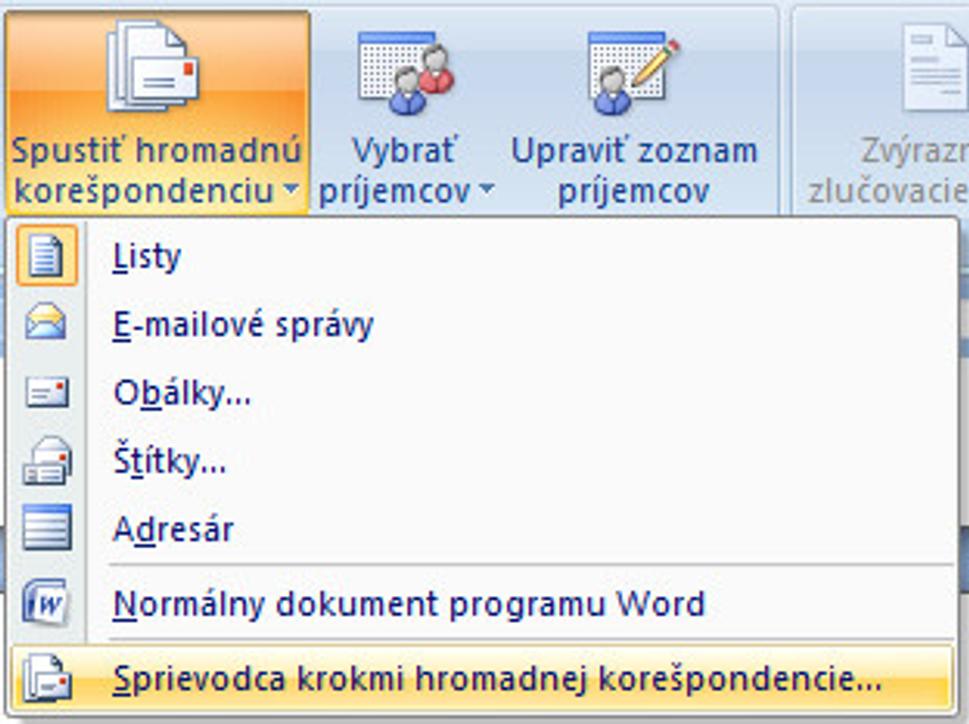
V pravej časti okna sa objaví tabla Hromadná korešpondencia (je to spoločné aj pre verziu Microsoft Word 2003)
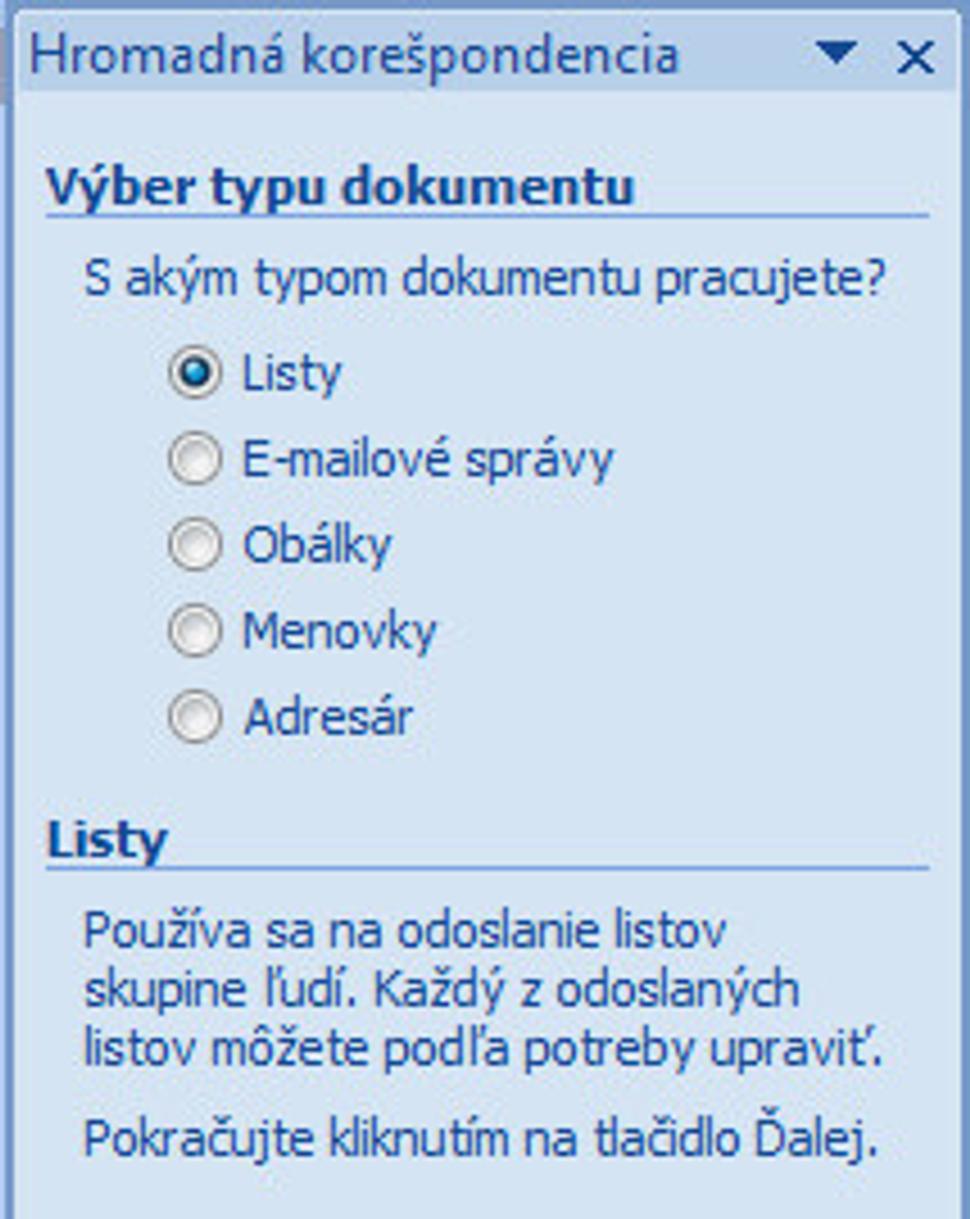
Prvý krok - výber typu dokumentu
V prvom kroku (je ich spolu šesť, nedajú sa preskočiť) máme na výber typ dokumentu s ktorým chceme pracovať. Keďže chceme pracovať s pozvánkou ponecháme možnosť Listy.
E-mailové správy by sme zvolili v prípade hromadného odosielania e-mailov s prílohou textu alebo samotným textom (čiže odoslali by sme našu pozvánku ako prílohu alebo samotný text e-mailu). V tomto prípade by sme museli doplniť tabuľku príjemcov o stĺpec s e-mailovými adresami.
Obálky – tlač obálok.
Menovky – štítky.
Adresár – zoznam údajov v podobe akú potrebujeme
Druhý krok - výber počiatočného dokumentu
Prejdime na ďalší krok, kde si vyberieme počiatočný dokument. Ak máme aktuálne otvorenú našu pozvánku, ponecháme možnosť Použiť aktuálny dokument.
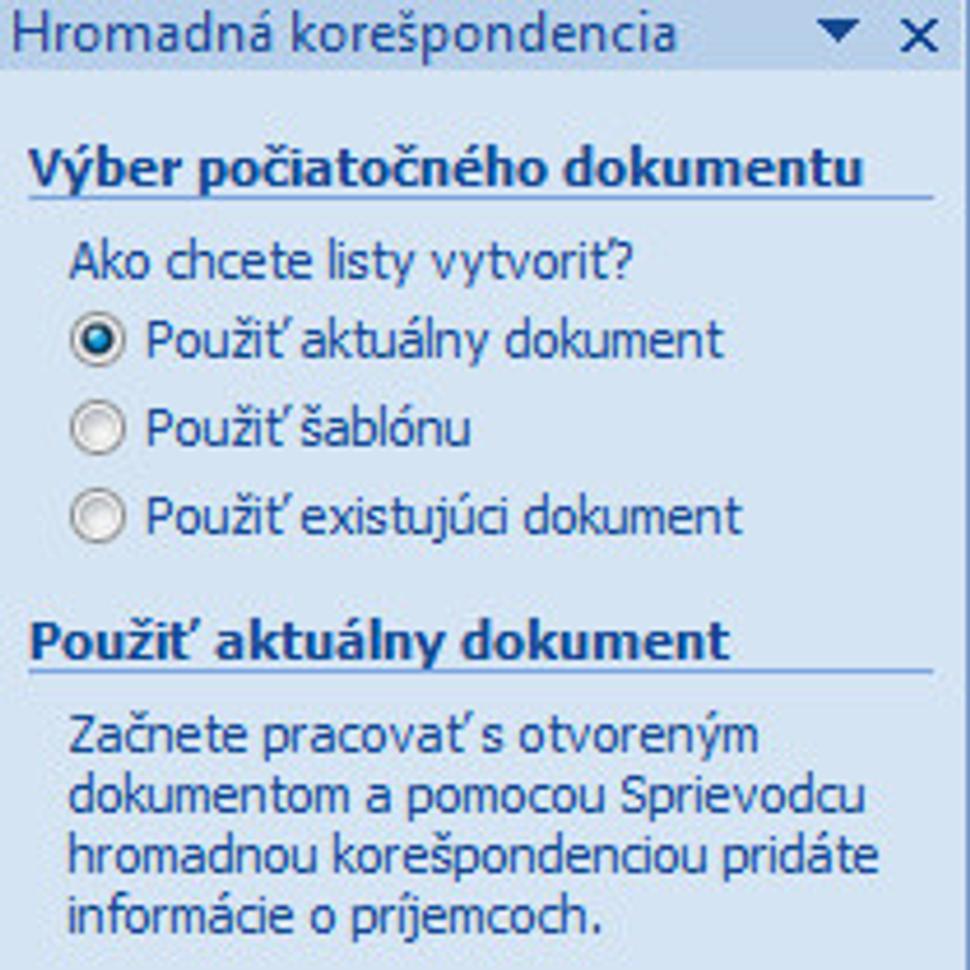
Tretí krok - výber príjemcov
V treťom kroku musíme prepojiť našu pozvánku s tabuľkou príjemcov a to kliknutím na Prehľadávať...
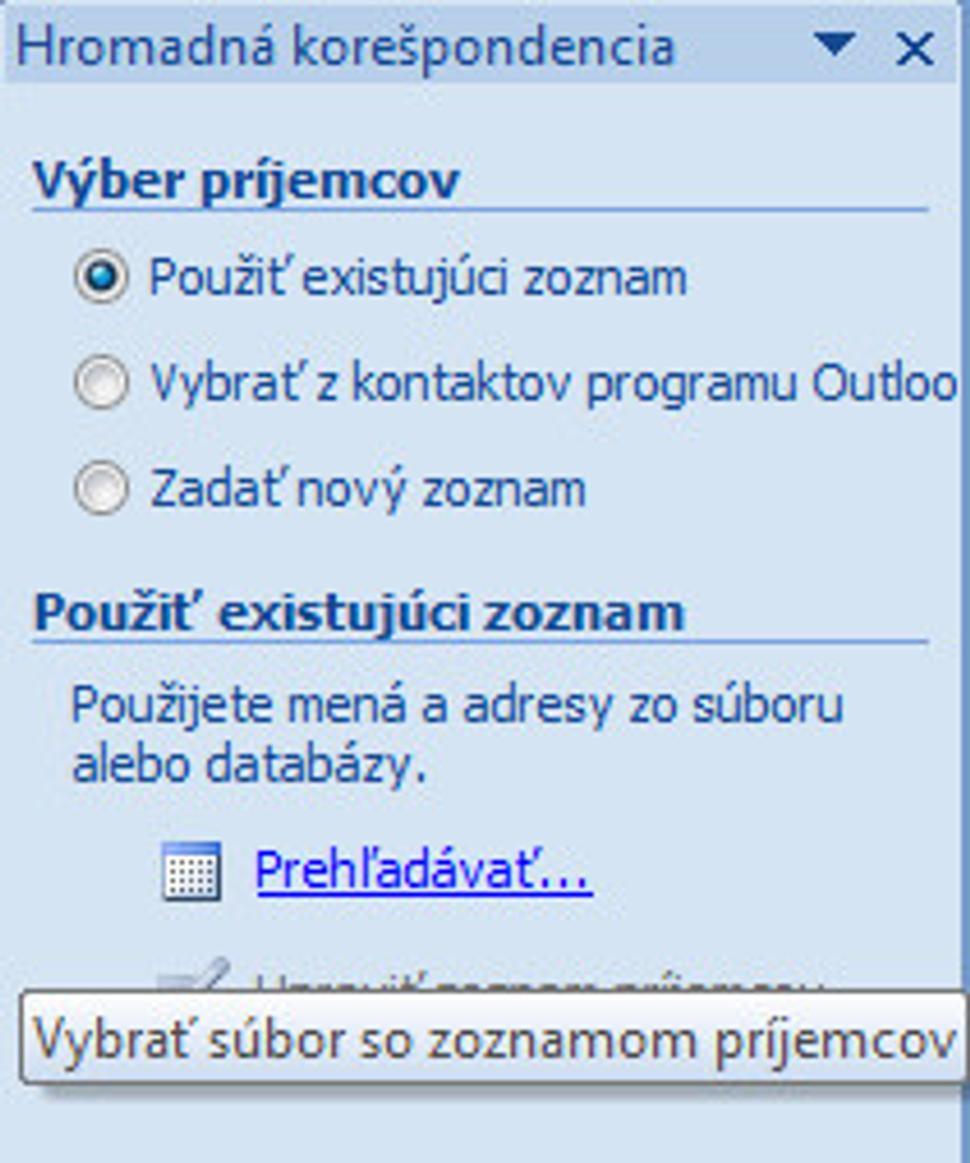
Zdroje údajov sú uvedené v nasledovnej tabuľke (môžeme ponechať Všetky zdroje údajov).
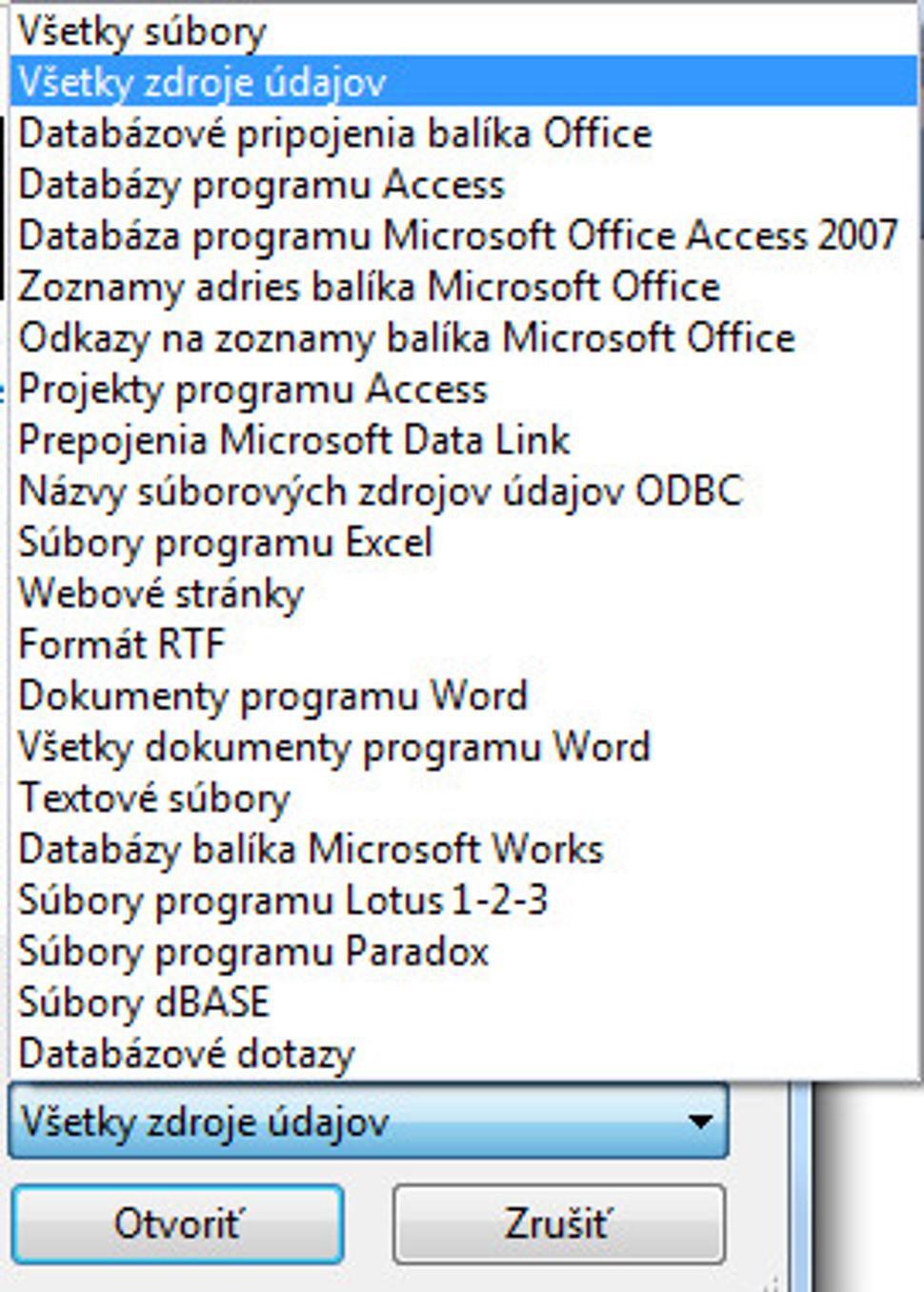
Na počítači nájdeme súbor (už zmieňovaný word dokument alebo excel tabuľku s príjemcami). Už sme na pol ceste ;-)
Pri exceli narozdiel od word tabuľky dostaneme na výber hárok, kde sú údaje (príjemcovia) uložení.
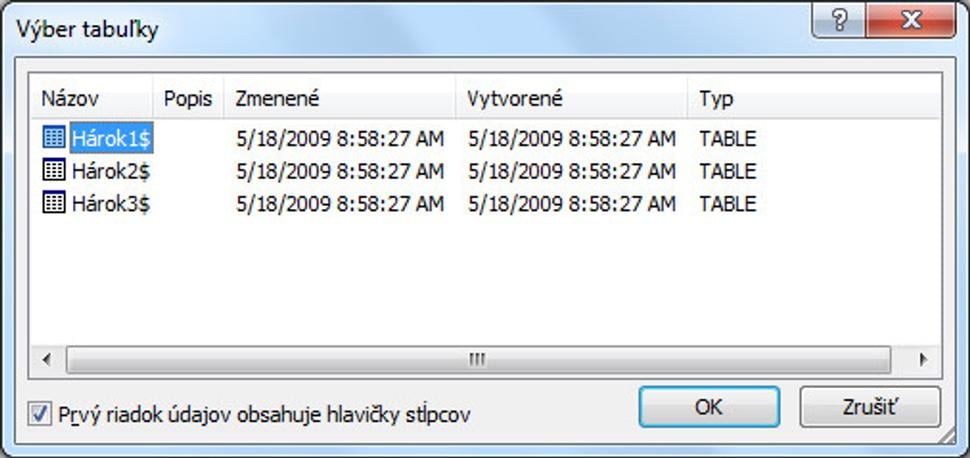
Po odsúhlasení uvidíme zoznam údajov. Potvrdením/zrušením cez zaškrtávacie políčka môžeme vynechať niektorých príjemcov počas finálneho generovania pozvánok. Spodná časť tabuľky obsahuje úpravu zoznamu príjemcov, vľavo je vypísaný názov zdrojového súboru.
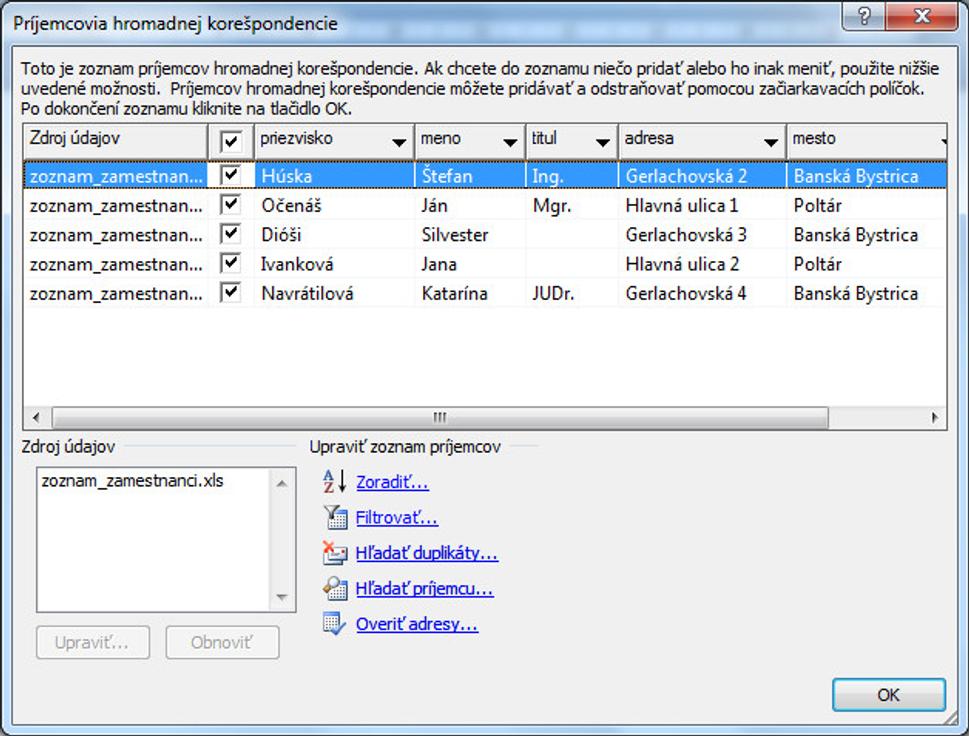
Štvrtý krok - vytvorenie obsahu listu
V štvrtom kroku musíme kliknúť na Ďalšie položky...
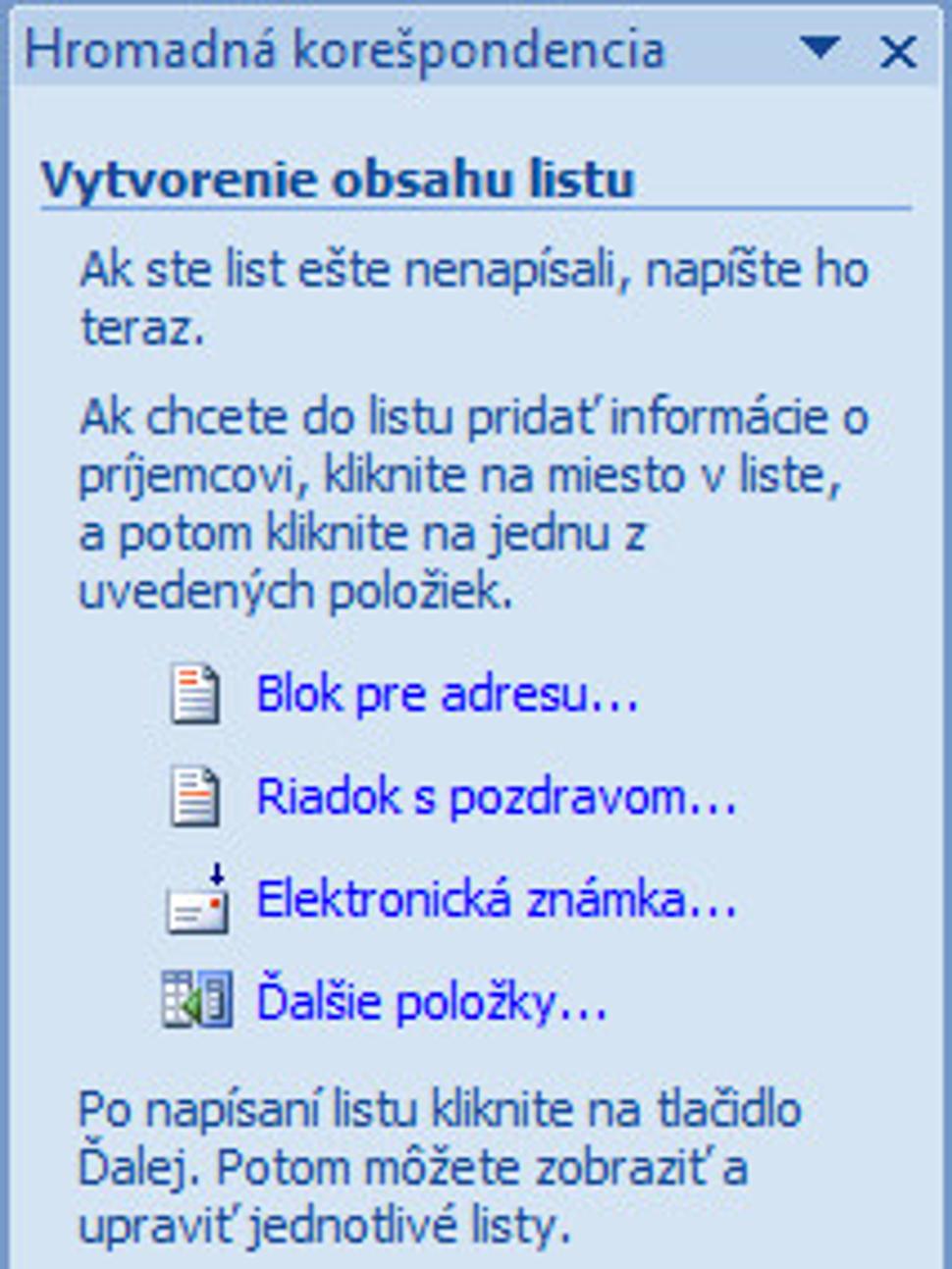
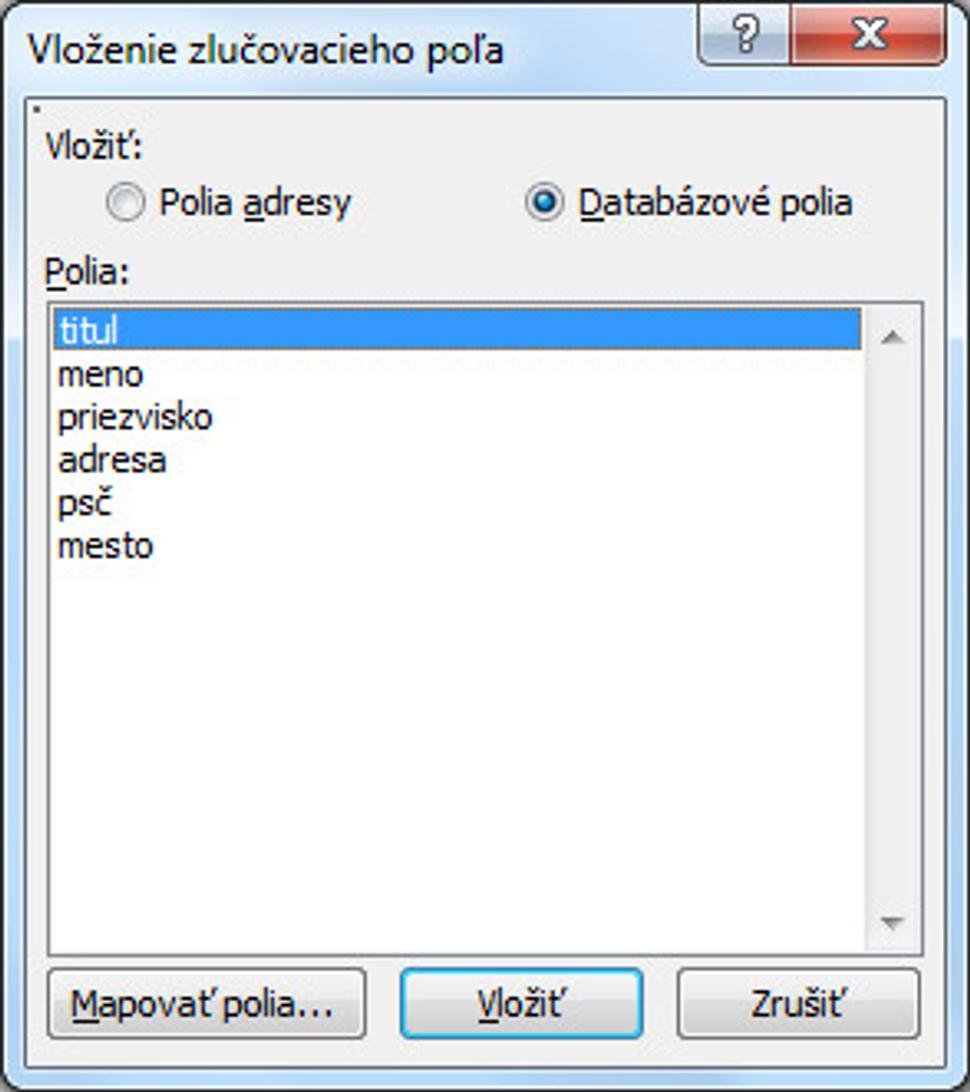
kde vložíme zlučovacie polia do textu, tak aby tvorili logický celok, napr. takto:
<<titul>> <<meno>> <<priezvisko>>
<<adresa>>
<<mesto>>
<<psč>>
Vážený pán/pani<<titul>> <<meno>> <<priezvisko>>
Dovoľujeme si Vás dňa 18. 9. 2008 o 9.00 hod. pozvať na slávnostné otvorenie nového pracoviska vo Zvolene.
S pozdravom
Ing. Ernest Ploch
riaditeľ spoločnosti
Rada: Obsah zlučovacích polí vo svojej podobe nemeňte, môžete ich však popremiestňovať (alebo aj kopírovať) , tak aby to korešpondovalo so vzhľadom a účelom pozvánky.
Polia Zlučovacie polia môžete vložiť „jedným ťahom“, teda naraz a potom napasovať do dokumentu.
Piaty krok - Ukážky listov
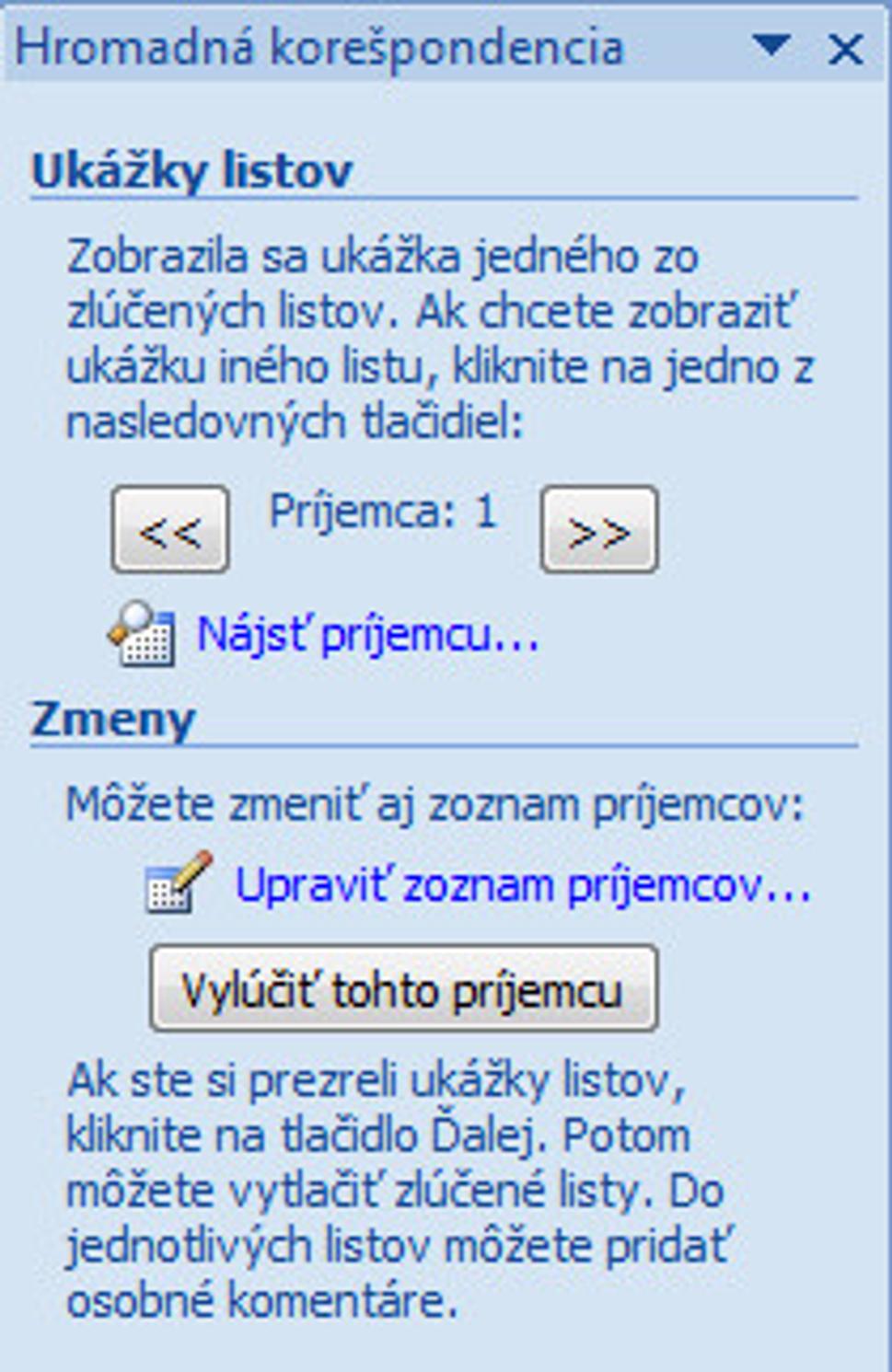
V piatom kroku sa zlučovacie polia nahradia skutočnými údajmi. Môžeme si prepínať medzi jednotlivými príjemcami na table hore, príp. dodatočne vylúčiť nehodiacich. Môžeme urobiť dodatočnú úpravu v podobe formátovania alebo vhodnejšieho rozmiestnenia.
Šiesty krok - dokončenie zlúčenia
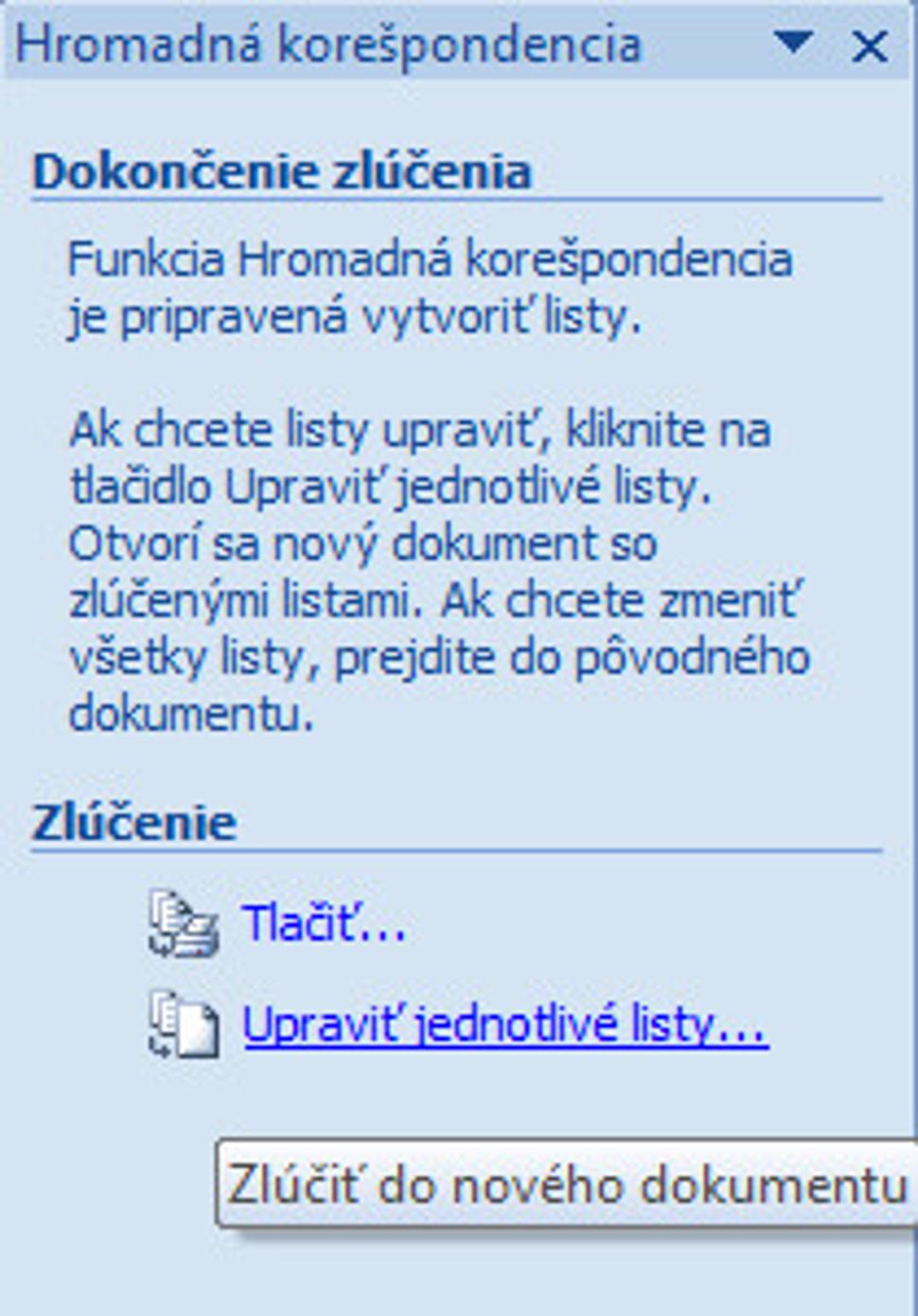
Hurá a sme vo finálnom šiestom kroku. Ak ste nedočkaví, môžeme ihneď tlačiť (viď ponuka vpravo Tlačiť). Po zvolení: Všetko - vytlačíme toľko pozvánok, koľko príjemcov máme v tabuľke. Môžeme sa však rozhodnúť len pre konkrétne záznamy.
Odporúčam navoliť Upraviť jednotlivé listy... Podobne ako pri tlači môžeme navoliť konkrétne záznamy alebo všetko. Po potvrdení získame nový dokument so všetkými pozvánkami.
Ak by boli nejaké otázky, určite sa pýtajte ... :)






